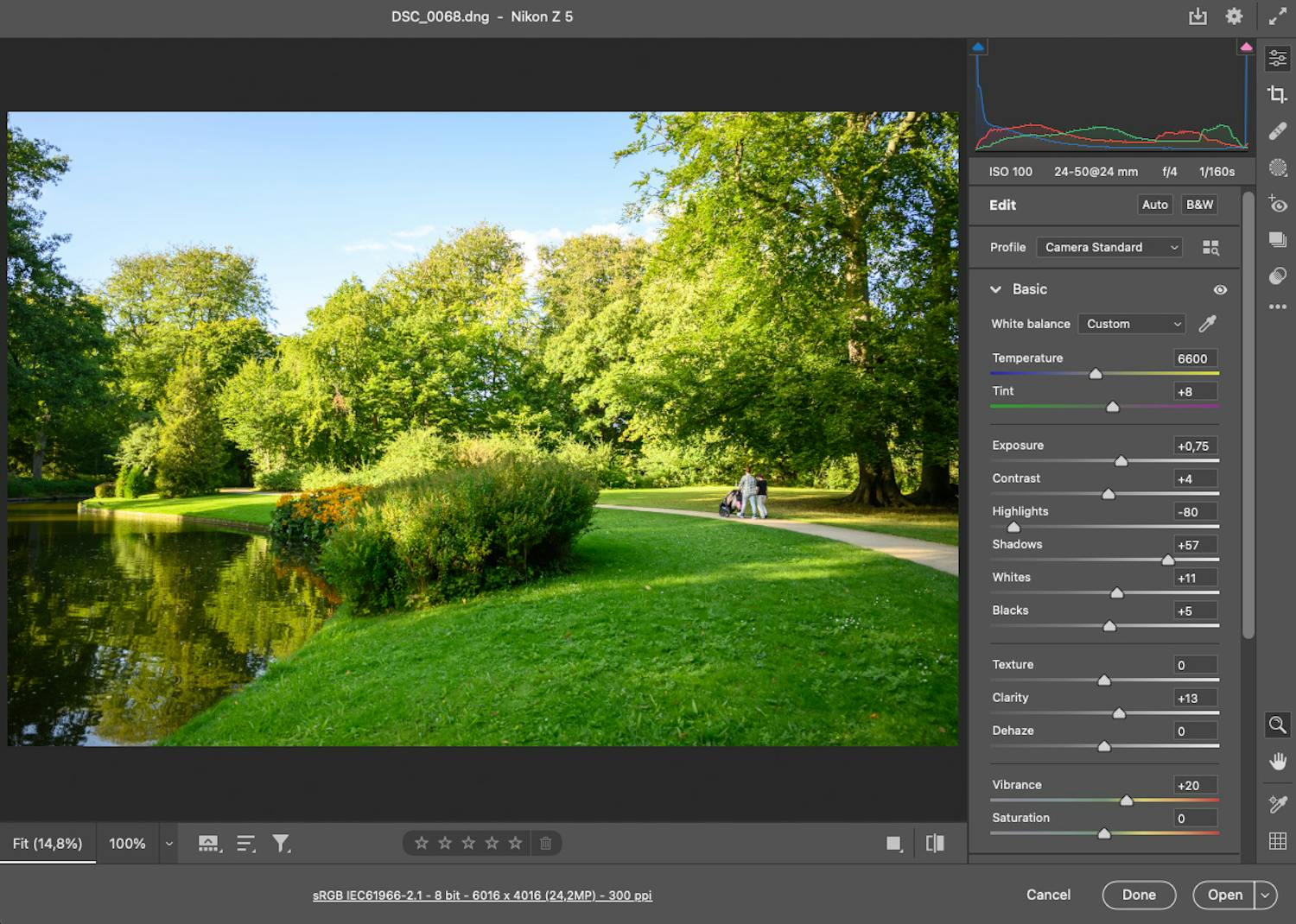Det finns en mängd olika format för bildfiler, och vart och ett har sina fördelar och nackdelar. Därför är det inte alltid helt enkelt att välja vilka format du ska spara dina bilder som i kameran eller i datorn. Det beror nämligen på vad bilderna ska användas till.
Nedan får du en översikt över de vanligaste formaten och deras fördelar och nackdelar.
>Läs även: 4 gratisprogram för bildbehandling
AVIF – vad är det?
AVIF är ett relativt nytt format som komprimerar bildfilerna, precis som det mycket vanliga jpeg-formatet. AVIF är dock mycket mer effektivt än jpeg, vilket betyder att bilder med samma bildkvalitet som jpeg tar mindre plats. Du kan även spara AVIF i en mycket högre kvalitet än jpeg, och du kan spara i äkta HDR.
Många webbläsare och program kan numera visa AVIF-filer, och du kan spara i AVIF från till exempel Lightroom, där du också kan spara i HDR.
Fördelar: Tar inte mycket plats i förhållande till kvaliteten. Kan rymma HDR.
Nackdelar: Det finns fortfarande en del program som inte kan visa filerna. Komprimerat format.
Gif – vad är det?
Detta format är särskilt lämpligt för små bilder med lite rörelse i som ska användas på nätet. Man kan även spara gif-bilder med transparenta områden. Bilderna kan dock bara innehålla ett mycket begränsat antal färger, så bildkvaliteten är låg.
Fördelar: Används mycket på nätet, kan visa rörelse och transparens.
Nackdelar: Dålig bildkvalitet, bilder med rörelse kan ta mycket utrymme.
Heif – vad är det?
Flera kameror och mobiler kan nu spara i heif-format, ett komprimerat format med samma bildkvalitet som jpeg men som tar ungefär hälften så stort utrymme. Dessutom kan heif-filer innehålla rörelse. Filändelsen på heif-filer är ofta heic. Formatet är dock ännu inte särskilt spritt, så det är inte alla enheter och program som kan läsa det.
>Läs även: Den bästa appen för bildbehandling i mobilen
Fördelar: Heif tar väldigt lite utrymme med tanke på den höga kvaliteten. Kan innehålla rörelse.
Nackdelar: Ännu inte så vanligt. Kan vara lite tyngre att använda än exempelvis jpeg. Är ett komprimerat format.
Jpeg – vad är det?
Det är 30 år sedan jpeg introducerades, och det är idag ett väldigt vanligt format eftersom det inte kräver särskilt stort utrymme och kan visas på alla enheter. Det är ett komprimerat bildformat och du kan välja hur hård komprimeringen ska vara. Hård komprimering ger liten filstorlek men låg bildkvalitet, medan en lägre grad av komprimering ger större filer men också en mycket hög bildkvalitet.
Fördelar: Mycket vanligt och erbjuder fin kvalitet i förhållande till storleken.
Nackdelar: Kan inte innehålla lager. Större filer än heif-formatet. Komprimering påverkar bildkvaliteten negativt.
JPEG XL – vad är det?
Folket bakom jpeg-formatet ligger även bakom det mycket nyare JPEG XL, som ger mindre filer och bättre kvalitet än jpeg.
Det är ännu inte så vanligt, men du kan spara i formatet från t.ex. Lightroom. Du kan spara i äkta HDR, där du får mycket mer detaljer i ljusa områden. Du kan också spara med förlustfri komprimering som inte påverkar bildkvaliteten.
Fördelar: Sparar mer effektivt och i bättre kvalitet än jpeg. Kan spara i HDR.
Nackdelar: Ännu inte så vanligt, så alla program kan inte öppna formatet.
Png – vad är det?
Detta format är särskilt lämpligt för bilder på internet, och bilderna kan innehålla transparens. Bildkvaliteten kan bli mycket hög, men filerna kan bli stora och därmed sega att öppna om man sparar med förlustfri komprimering. Därför är formatet bäst lämpat för bilder med transparens.
Fördelar: Har hög kvalitet och kan innehålla transparens.
Nackdelar: Ger relativt stora filer.
Psd – vad är det?
Psd är Photoshops eget filformat. Här sparas bilderna utan förstörande komprimering, vilket betyder att bildkvaliteten bevaras, och du kan spara med lager. Du kan dessutom spara bilder med 16 bitar, vilket ger ett större färgdjup än med det vanliga 8-bitarsformatet som t.ex. jpeg använder. Därför är psd-formatet bra för bildbehandlingsprojekt.
Filerna kräver dock en hel del utrymme, speciellt om de har många lager. Om filen är större än två gigabyte kan du i Photoshop välja Large Document Format som har filändelsen psb men som i övrigt motsvarar psd. Även om psd är Photoshops eget format går det bra att läsa filerna i vissa andra program.
Fördelar: Psd sparar bilder med lager och med hög bildkvalitet
Nackdelar: Psd-filerna tar mycket utrymme och kan inte läsas i alla program
Raw, råformat – vad är det?
I många kameror kan du välja att spara bilderna i råformat som innehåller helt obearbetade bilddata. Det är kort sagt information om hur mycket ljus som träffade varje enskild pixel vid fototillfället. Det ger betydligt bättre möjligheter till bildbehandling, där du kan få fram mycket detaljer och reglera färgerna exakt.
>Läs även: 9 tips för att bli en ännu bättre fotograf
Råfiler är därför endast lämpliga för bildbehandling, där man vanligtvis konverterar dem till jpeg, och filerna kan inte läsas av alla program. Med några få undantag kan du inte heller spara i råformat från ett bildbehandlingsprogram.
Varje kameramodell skapar unika råfiler, så när en ny kamera kommer ut på marknaden måste bildbehandlingsprogrammen uppdateras innan de kan öppna filerna.
Filändelsen på råfiler varierar från kameramärke till kameramärke. Canons heter till exempel cr3, Nikons heter nef och Sonys heter arw.
Fördelar: Optimal bildkvalitet från kameran. Du kan få fram mycket detaljer vid datorn.
Nackdelar: Filerna tar förhållandevis stort utrymme och kräver bildbehandling.
Tiff – vad är det?
Vill du spara i hög kvalitet utan kvalitetsförlust är tiff-formatet ett bra val. Filerna kan komprimeras utan att kvaliteten påverkas och du kan spara i 16 bitar samt med lager. Samtidigt kan tiff-formatet läsas av många program. Filerna blir dock stora och är vanligtvis fem-tio gånger större än exempelvis jpeg.
Fördelar: Bilder kan sparas med lager och med hög kvalitet. Kan läsas av många program
Nackdelar: Filerna kräver stort utrymme – speciellt med lager.
WebP – vad är det?
Formatet har utvecklats av Google, främst för användning på internet, så syftet är att filerna inte ska ta för mycket plats samtidigt som kvaliteten är hög. Du kan till exempel stöta på WebP när du sparar en bild från en webbplats. WebP ger alltså mindre filstorlekar än jpeg med samma bildkvalitet. Till skillnad från jpeg kan bilderna innehålla transparens.
Fördelar: Ger relativt små filstorlekar i förhållande till bildkvaliteten. Kan innehålla genomskinlighet. Vanligt på webbplatser.
Nackdelar: Det finns en del program som inte kan öppna filerna. Främst för användning på webben.